VMware虚拟机设置固定IP——setup方式
这是采用setup工具进行IP配置的教程
首先,若是已经设置过固定ip而失败的,最好还原默认设置,然后再一步一步操作。
“编辑”—“虚拟网络编辑器”—“更改设置”—“还原默认设置”
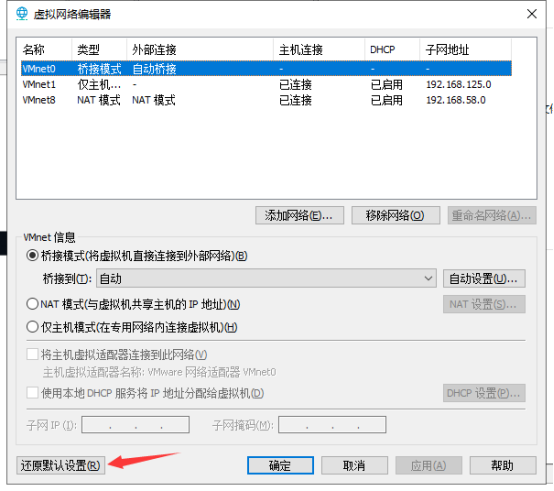
第一步:获得IP地址,网关地址
1.“编辑”—“虚拟网络编辑器”—“更改设置” —选择VMnet8 NAT模式
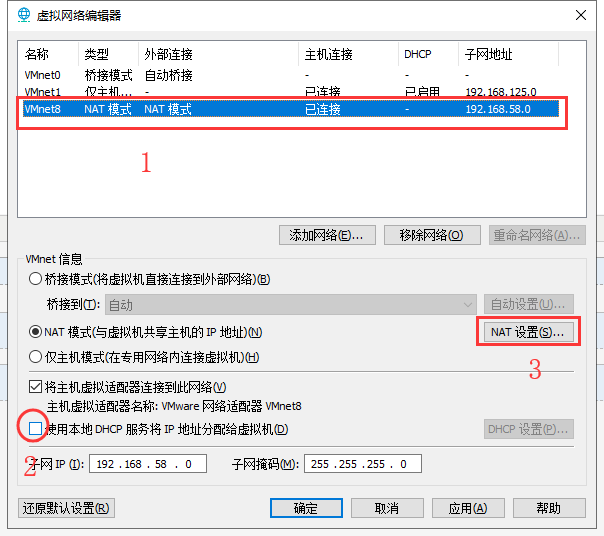
2.(这一步我自己也不确定) 不要选择“使用本地DHCP服务将IP地址分配给虚拟机”,不勾选对号。
3.点击NAT设置
4.记下网关IP地址,后面要用。
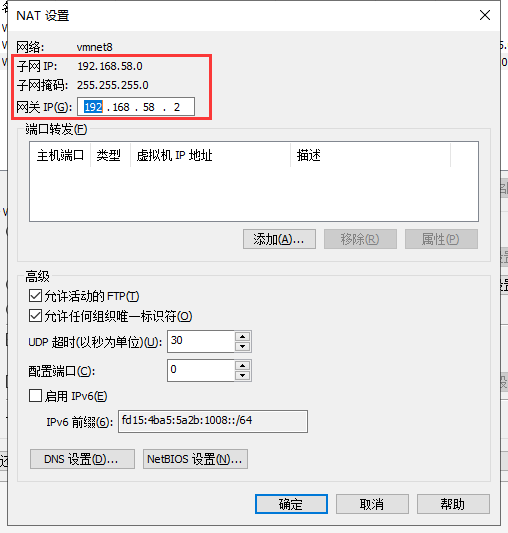
第二步:用setup的方式设置虚拟机的相关配置信息
登陆后,输入setup进行设置。
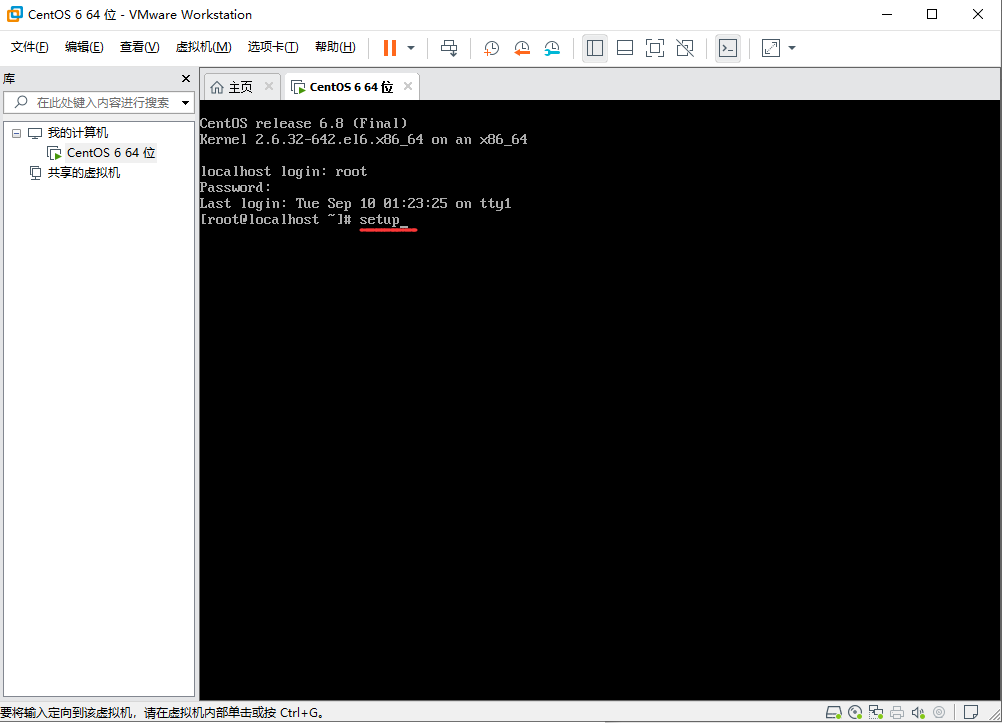
输入setup回车后会进入下面图形界面
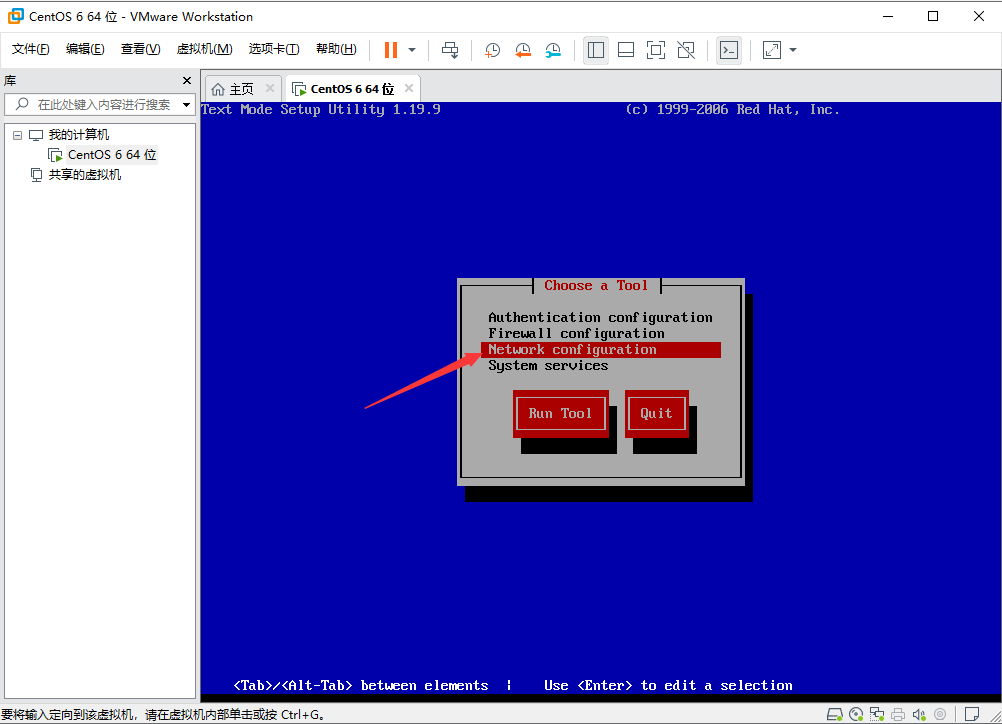
用上下左右键选择第三项“Network Configration”回车进入下图
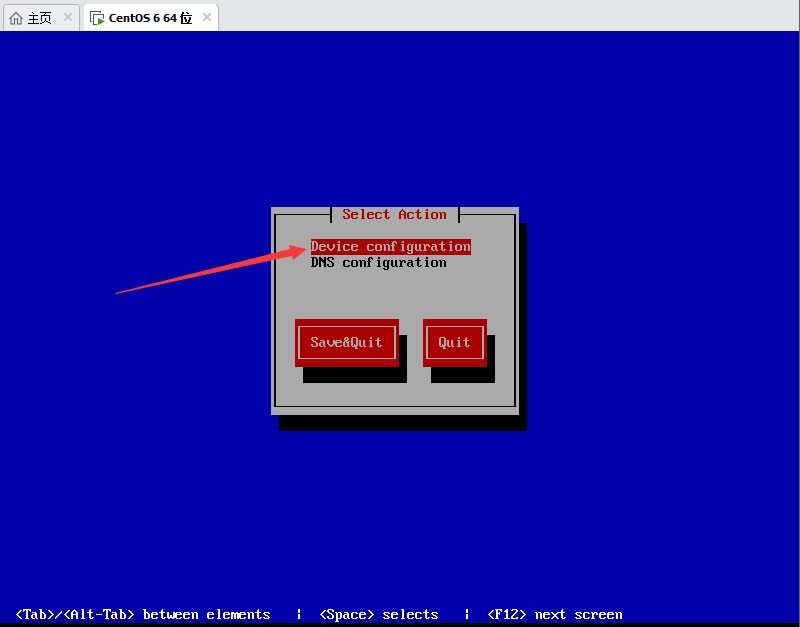
继续回车进入下图
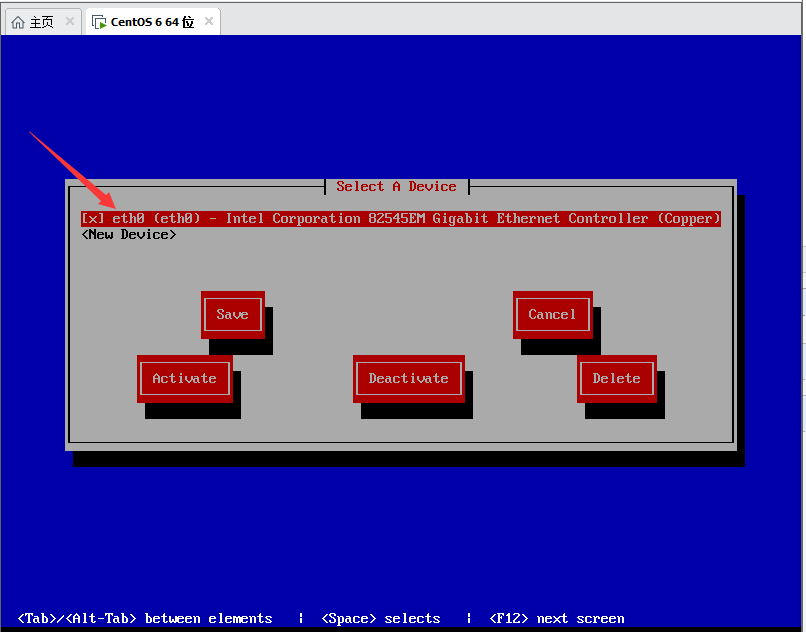
继续回车进入下图

接下来根据第一步的信息配置
首先去掉User DHCP的“*”,然后就可以配置了
Static Ip :与第一步的子码ip地址前三节相同,第四节是从0-255中任选一个,且不能以0,2,255结尾。0已经被子网ip占用了,2被网关占用了,255一般用作广播。
Netmask : 和第一步的子网掩码保持一致(一般都是255.255.255.0)
Default gateway IP : 和第一步的网关ip保持一致
Primere DNS Server : 可以写网关IP,也可以写114.114.114.114(国内域名解析服务)8.8.8.8(谷歌域名解析服务)
Peer DNS : 去掉“*”
On boot : 添上“*” (必须!)
最后选择“OK”,退到下一页面选择“SAVE”,退到下一页面选择“Save&Quit”,退到下一页面选择“Quit”
第三步:重启虚拟机,并测试是否配置成功
输入:“reboot”重启虚拟机
输入:“ifconfig”查看配置的ip地址

测试是否设置成功
输入:ping www.baidu.com (测试能否连接百度)
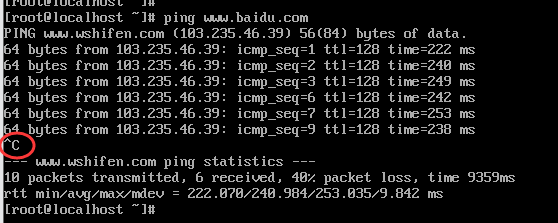
这就表示你ping通百度了
(ping通了会一直发送数据包,按“Ctrl+C”停止发送数据,如圆圈所示)
ping本地主机
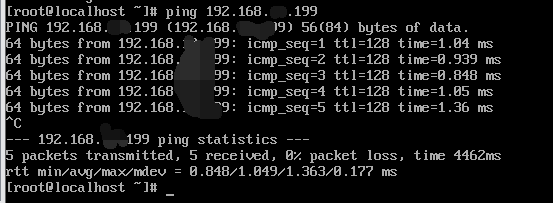
表示你ping通本地主机了
本地主机ping虚拟机
按“windows+R”,输入cmd,然后ping虚拟机,如图
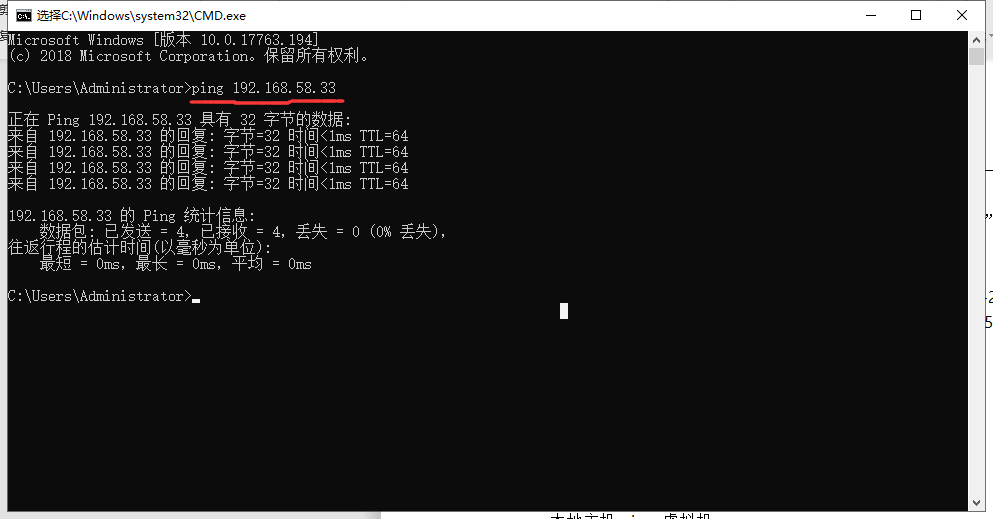
当三次ping都ping通了,那就说明成功了。
我也是刚学会,很多都不懂,如有错误,恳请指正。


